Zprávy na iPhone, iPad a Mac

Pokud používáte zprávy na vašem iPhonu, iPadu nebo Macu, pravděpodobně víte, jak rychle se může stát, zejména pokud jste součástí skupinové zprávy. Naštěstí existuje snadný způsob, jak ztlumit určité zprávy, abyste nebyli narušen.
Zprávy jsou skvělé, zejména pokud je používáte ve spojení s přesměrováním textu na počítači Mac nebo iPad. Je to zvláště užitečné pro skupinové zprávy. Pokud vy a vaši přátelé nebo rodina všichni používáte iPhone, pak každý může volně diskutovat a zpráva bude seskupena a můžete odpovědět všem jako skupina.
Bohužel, pokud všichni ve skupině odpovídají jeden druhému po celou dobu den, zařízení se rychle naplní rozsáhlými oznámeními. To znamená, že můžete snadno ztlumit skupinu nebo dokonce jednotlivé zprávy pomocí funkce Nerušit. Měli bychom zdůraznit, že to není totéž jako zapnutí DND pro vaše zařízení, které vypne upozornění na všechno v jednom úpadku
Ztlumení zpráv na Mac
Pokud používáte Mac a vy Chcete-li ztlumit individuální zprávu nebo skupinový chat, musíte nejprve vybrat dotyčný podproces a v pravém horním rohu kliknout na tlačítko Podrobnosti.
Zobrazí se okno a uvidíte možnosti interakce s příjemci jako například samostatný text, FaceTime nebo dokonce i volání. Níže je uvedena možnost zapnout funkci "Nerušit".

V systému OS X se po kliknutí na odkaz "Podrobnosti" na obrazovce objeví užitečné okno, které vám umožní aktivovat funkci Nerušit u zprávy
Když tak učiníte, budete mít stále možnost vidět, že máte nepřečtené zprávy, protože červený znak se stále objevuje nad ikonou Zprávy (pokud ji ponecháte v doku), ale již nebudete přijímat oznámení.
Ztlumení zpráv na iPhone nebo iPadu
Zapnutí funkce Nerušit na vašem iPhonu nebo iPadu je podobný proces a přinese stejný výsledek, což znamená, že stále budete mít nepřečtené zprávy, ale neobdržíte všechny oznámení.
Chcete-li vypnout podproces zpráv na zařízení se systémem iOS, nejprve vyberte příslušnou zprávu a v pravém horním rohu klikněte na položku Podrobnosti. Jakmile se dostanete na obrazovku Podrobnosti, přejděte dolů a klepnutím na možnost Zapnout (nebo Vypněte) volbu Nerušit.
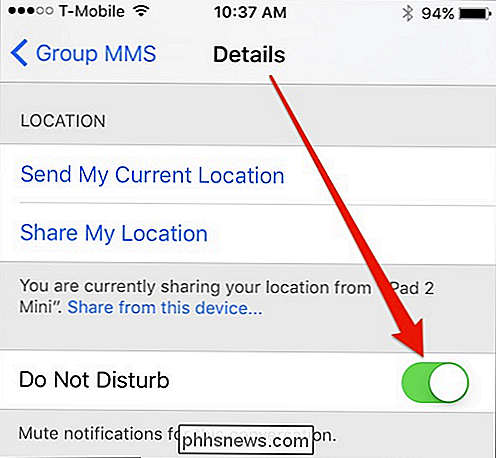
Podobně jako u metody OS X stačí klepnout na "Podrobnosti" v pravém horním rohu zprávy a na obrazovce s podrobnostmi vyberte možnost Nerušit.
Mějte na paměti, že pokud máte přesměrování textu nastaveno na více zařízeních, pak budete muset zapnout Nerušit zapnuto pro zavlečené vlákno zprávy na každém zařízení. Takže pokud stále přijímáte zprávy na vašich dalších zařízeních, víte proč.
Umožnění ztlumení zpráv, abyste nebyli zaplaveni oznámeními, znamená, že jste obeznámeni pouze s důležitými zprávami pro vás . Nezapomeňte, že tato metoda není stejná jako zapnutí DND pro vaše zařízení, například pokud nechcete přijímat oznámení o jakýchkoli zprávách, telefonních hovorech apod.
Doufáme, že jste našli tento článek užitečný, pokud Máte-li ještě něco, co byste chtěli přidat, jako je komentář nebo otázka, zanechte prosím zpětnou vazbu v našem diskusním fóru

Jak provést rychlé korekce barev pro fotografie s náhledem pro OS X
Prohlížeč obrázků, který je předinstalován s každým počítačem Mac, je jedním z nejlepších prohlížečů obrázků, dostupný. Takže by nemělo být velkým překvapením, že může provádět také barevné korekce. Je těžké najít prohlížeč obrázků, s nímž jsou všichni spokojeni. V systému Windows má každý názor na to, co je nejlepší, protože výchozí volba opouští mnoho.

Je možné odpojit přenosný pevný disk USB od poškození počítače?
Zatímco mnozí z nás jsou obeznámeni s pojmem nesprávného odpojení přenosného pevného disku způsobujícího potenciální ztrátu dat, je také možné, že vaše počítač může být poškozen také? Dnešní příspěvek SuperUser Q & A má odpověď na otázku zvědavé čtenáře. Současná otázka a odpověď se k nám dostala s laskavým svolením SuperUseru - subdivize Stack Exchange, komunitně řízeného seskupování webových stránek Otázky a odpovědi.



